Viele Excel-Benutzer wissen nicht, dass es einen Kompatibilitätsmodus gibt und wie man ihn richtig verwendet. Dies kann Ihnen viel Zeit und Mühe ersparen, insbesondere wenn Sie mit Personen zusammenarbeiten, die unterschiedliche Excel-Versionen verwenden.
In diesem Artikel geht es ausführlich um alles, was Sie im Zusammenhang mit der Kompatibilitätsmodusansicht wissen müssen.
Springe zu:
- Was ist der Kompatibilitätsmodus von Excel?
- So speichern Sie ein Dokument im Kompatibilitätsmodus
- Finden Sie heraus, welchen Kompatibilitätsmodus Ihr Dokument verwendet
- So verlassen Sie den Kompatibilitätsmodus
- So deaktivieren Sie den Kompatibilitätsmodus
Was ist der Kompatibilitätsmodus von Excel?
DerKompatibilitätsmodus ist ein Anzeigemodus in Excel, mit dem Sie Dokumente erstellen können, die für jedermann sichtbar sind.
Excel ist seit über einem Jahrzehnt in vielen Versionen verfügbar. Dies bedeutet zwangsläufig, dass Dokumente, die in neueren Versionen erstellt wurden, möglicherweise nicht mit alten Versionen kompatibel sind. Es hängt vom Inhalt eines Dokuments ab, was schwierig zu berücksichtigen ist.
Zum Beispiel wird eine in Excel 2019 implementierte Funktion in Excel 2013 höchstwahrscheinlich nicht richtig angezeigt. Den meisten Nutzern ist dies jedoch nicht bewusst.

Um das Problem zu beheben, hat Microsoft den Kompatibilitätsmodus zu Excel hinzugefügt. Wenn Sie eine Arbeitsmappe im Kompatibilitätsmodus erstellen, kann sie in alten Excel-Versionen angezeigt werden. Wenn Sie eine ältere Version verwenden, stellt der Kompatibilitätsmodus sicher, dass Sie auch Arbeitsmappen anzeigen können, die in neueren Versionen erstellt wurden.
Ohne Kompatibilitätsmodus werden einige Dokumente möglicherweise falsch angezeigt oder lassen sich überhaupt nicht öffnen. Dies ist häufig der Fall, wenn Softwareupdates den Kern einer Anwendung im Laufe der Zeit verändern. Da es Excel schon so lange gibt, hat sich in seinen Grundlagen, die im Kompatibilitätsmodus berücksichtigt werden, viel geändert.
So speichern Sie ein Dokument im Kompatibilitätsmodus
Der Kompatibilitätsmodus gilt für Dokumente, die in oder für ältere Excel-Versionen gespeichert wurden. Dies bedeutet, dass Sie diesen Anzeigemodus nur aufrufen können, wenn Sie mit einer Datei arbeiten, die speziell für diesen Modus erstellt wurde.
Wenn Sie eine ältere Excel-Version verwenden, werden alle von Ihnen erstellten Dateien im Kompatibilitätsmodus geöffnet, wenn jemand, der eine neuere Excel-Version verwendet, Ihre Arbeitsmappe anzeigt. Andererseits müssen diejenigen, die mit neueren Versionen arbeiten, ihre Dokumente vorbereiten, um sicherzustellen, dass andere sie ordnungsgemäß öffnen können.
- Öffnen Sie das Dokument, das Sie speichern möchten, im Kompatibilitätsmodus.
- Gehen Sie zum Menü Datei.
- Klicken Sie auf Speichern unter.
-
Klicken Sie auf das Dropdown-Menü, das Excel-Arbeitsmappe (*) anzeigt.xlsx) standardmäßig. Wählen Sie hier einfach eine ältere Excel-Version aus, in die Sie konvertieren möchten.
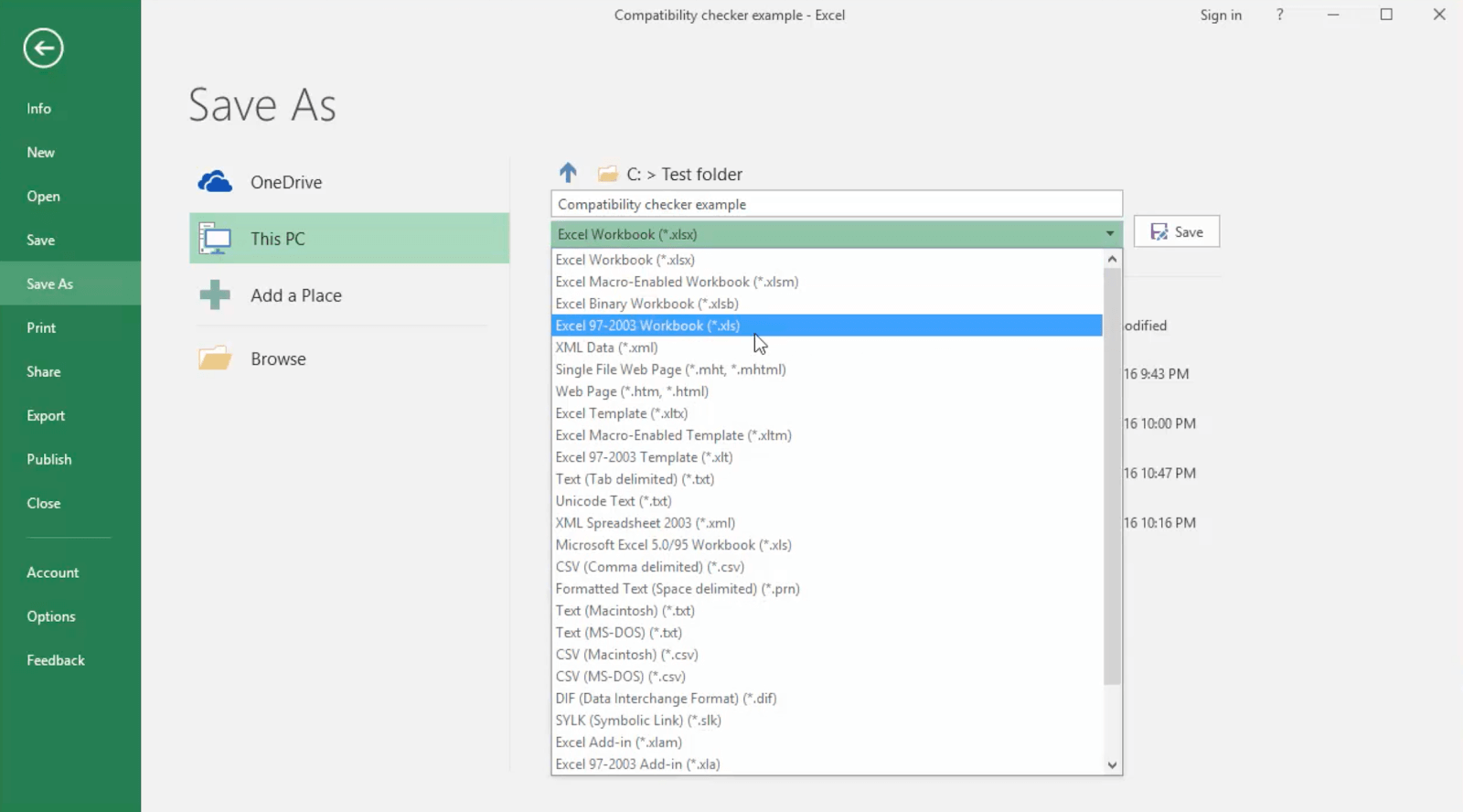
- Klicken Sie auf die Schaltfläche Speichern.
Finden Sie heraus, welchen Kompatibilitätsmodus Ihr Dokument verwendet
Führen Sie die Kompatibilitätsprüfung von Excel aus, um zu sehen, welcher Modus zum Anzeigen des geöffneten Dokuments verwendet wird. Dies ist nützlich, wenn Sie ein Dokument anzeigen, das Sie von jemandem erhalten haben.
- Öffnen Sie das Dokument, das sich bereits im Kompatibilitätsmodus befindet. Sie können dies anhand des Dokumentnamens erkennen, der wie folgt angezeigt werden sollte: Arbeitsmappe.xls [Kompatibilitätsmodus] – Excel
- Klicken Sie auf das Menü Datei.
-
Gehen Sie zur Registerkarte Info und klicken Sie auf die Schaltfläche Auf Probleme prüfen. Es sollte ein Dropdown-Menü erscheinen, in dem Sie Kompatibilität prüfen auswählen können.
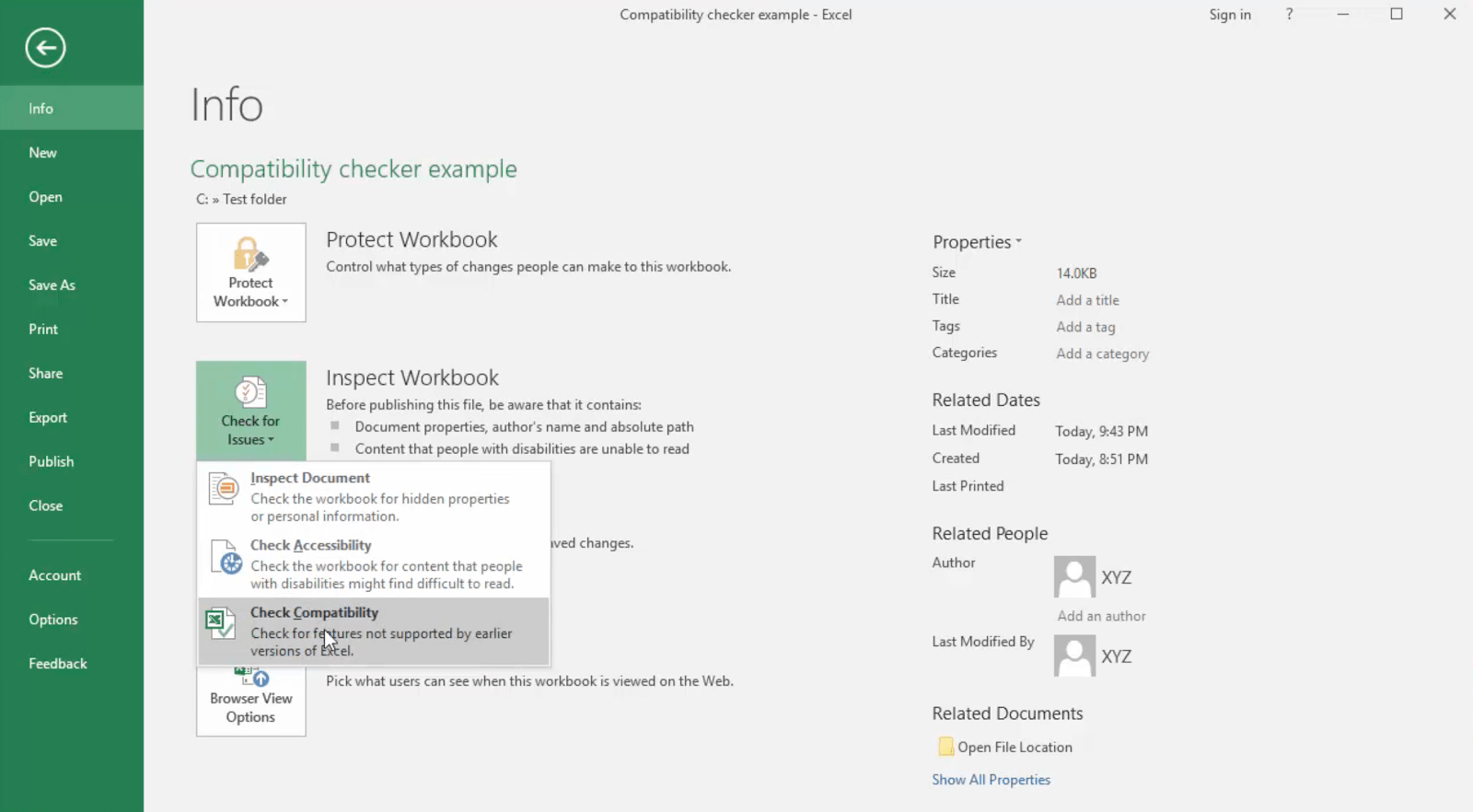
- Sie sollten mit einem neuen geöffneten Fenster zu Ihrem Dokument zurückkehren. Klicken Sie auf das Kästchen Select Version to Show und suchen Sie nach einem Häkchen. Dies ist der Kompatibilitätsmodus, den das Dokument derzeit verwendet.
So verlassen Sie den Kompatibilitätsmodus
Sie können die Kompatibilitätsmodusansicht einfach verlassen, wenn Sie mit der Arbeit an einem Dokument fertig sind. Konvertieren Sie ein Dokument jedoch nicht, wenn Sie oder jemand anderes es mit einer älteren Excel-Version bearbeiten muss. In diesem Fall wird durch das Beibehalten der Arbeitsmappe im Kompatibilitätsmodus sichergestellt, dass das ältere Format erhalten bleibt.
- Öffnen Sie das Dokument, das Sie aus dem Kompatibilitätsmodus konvertieren möchten.
- Klicken Sie auf das Menü Datei.
- Gehen Sie zur Registerkarte Info und klicken Sie auf die Schaltfläche Konvertieren.
Excel gibt eine Warnung aus, dass Ihr Dokument nach der Konvertierung möglicherweise anders aussieht. Wenn Sie dem zustimmen, wird der Kompatibilitätsmodus aus dem Dokument entfernt und Sie werden möglicherweise feststellen, dass einige Dinge anders angezeigt werden als zuvor. Nehmen Sie bei Bedarf Änderungen vor, um diese Änderungen zu korrigieren.
Um die Konvertierung abzuschließen, speichern Sie das Dokument als modernes Excel-Dokument. Dadurch wird sichergestellt, dass es nicht mehr im Kompatibilitätsmodus geöffnet wird.
So deaktivieren Sie den Kompatibilitätsmodus
Einige Benutzer haben das Problem, dass alle neuen Dokumente im Kompatibilitätsmodus geöffnet werden. Keine Sorge, das lässt sich leicht beheben. Dies liegt höchstwahrscheinlich daran, dass Ihre Standardeinstellung eine ältere Version von Excel ist, was dazu führt, dass die Software nur den Kompatibilitätsmodus verwendet.
- Öffnen Sie Excel und erstellen Sie entweder ein neues Dokument oder öffnen Sie ein vorhandenes.
- Klicken Sie auf das Menü Datei.
- Wählen Sie im linken Bereich Optionen aus. Dadurch wird ein neues Fenster geöffnet.
- Navigieren Sie über das Menü auf der linken Seite zur Registerkarte Speichern.
-
Öffnen Sie das Dropdown-Menü neben Dateien in diesem Format speichern. Stellen Sie sicher, dass Sie Excel-Arbeitsmappe (*) auswählen.xlsx) und klicken Sie auf OK.
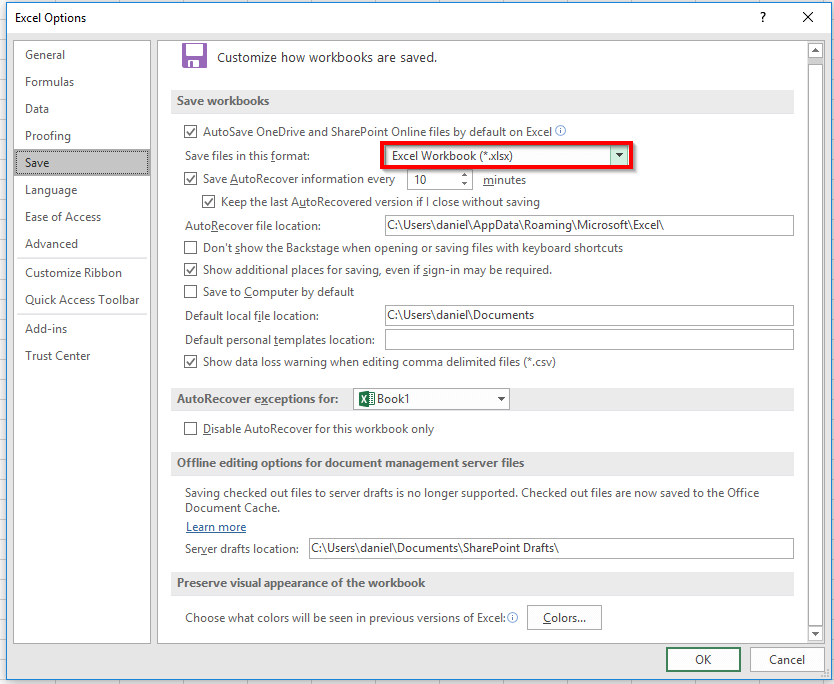
Ihre Dokumente sollten jetzt normal geöffnet werden.
Wir hoffen, dass dieser Artikel Ihnen dabei helfen konnte, den Kompatibilitätsmodus in Excel kennenzulernen. Sie können jederzeit gerne auf unsere Seite zurückkehren, wenn Sie weitere Hinweise zur Tabellenkalkulations-App von Microsoft benötigen.
Wenn Sie weitere Artikel zum Thema moderne Technologie lesen möchten, sollten Sie unseren Newsletter abonnieren. Wir veröffentlichen regelmäßig Tutorials, Nachrichtenartikel und Leitfäden, um Sie in Ihrem technischen Alltag zu unterstützen.